
Вбудований мікрофон на ноутбуці не працює: що робити? Як виправити вбудований мікрофон на ноутбуці?
У статті описані причини, чому мікрофон на ноутбуках може не працювати.
Навігація
- З яких причин побудований мікрофон на ноутбуці не працює?
- Мікрофон не працює через проблеми з драйверами
- Мікрофон не працює через невдачі
- Мікрофон не працює через неправильні налаштування
- Мікрофон не працює через те, що його перехопить інші програми
- Мікрофон не працює через те, що йому не призначено працювати в правильній програмі
- Мікрофон є неопераційним
- Відео: Як налаштувати мікрофон на ноутбуці?
Ноутбук, як правило, оснащений різними побудованими пристроями: камерою, стовпцями, тачпадом ... серед цих пристроїв також є мікрофон, так що власнику ноутбука більше не доведеться купувати додаткове обладнання для спілкування в Скайп або запис його голосу.

Вбудований мікрофон на ноутбуці не працює, що робити, як виправити вбудований мікрофон на ноутбуці
Але часто трапляється, що вбудований мікрофон перестає працювати, викликаючи непотрібні неприємності. Загалом, такі проблеми з мікрофонами стосуються не лише ноутбуків, а й із зовнішніми мікрофонами, наприклад, вбудованими в веб -камери. У цьому огляді ми поговоримо про можливі причини несправностей з мікрофонами на ноутбуках, а також про способи їх вирішення.
З яких причин побудований мікрофон на ноутбуці не працює?
Загалом можна перераховувати щонайменше шість причин, в результаті чого мікрофон ноутбука може відмовитись від роботи:
- Проблема з драйверами
- Несправності під час роботи мікрофона
- Неправильні параметри мікрофона
- Мікрофон перехоплений іншими програмами
- Мікрофон не призначений для роботи в правильній програмі
- Мікрофон є неопераційним
Розглянемо ці проблеми окремо.
Мікрофон не працює через проблеми з драйверами
Проблема з драйверами аудіо - одна з найпоширеніших причин, чому мікрофон ноутбука може не працювати. До речі, ця сама причина призводить до того, що стовпці ноутбука також не відображатимуть звуку.
Як відомо, для того, щоб пристрої від вбудованого до зовнішнього до зовнішнього постійно працювали на ноутбуці, необхідно встановити відповідні драйвери в операційній системі, які забезпечують зв'язок між ОС та обладнанням. Тому для початку ми почнемо перевіряти ноутбук саме водія на мікрофоні.
Щоб перевірити драйвери на мікрофон, зробіть наступне:
- Йти до " Панель управління"А потім перейдіть до точки" Система", Як показано на скріншоті
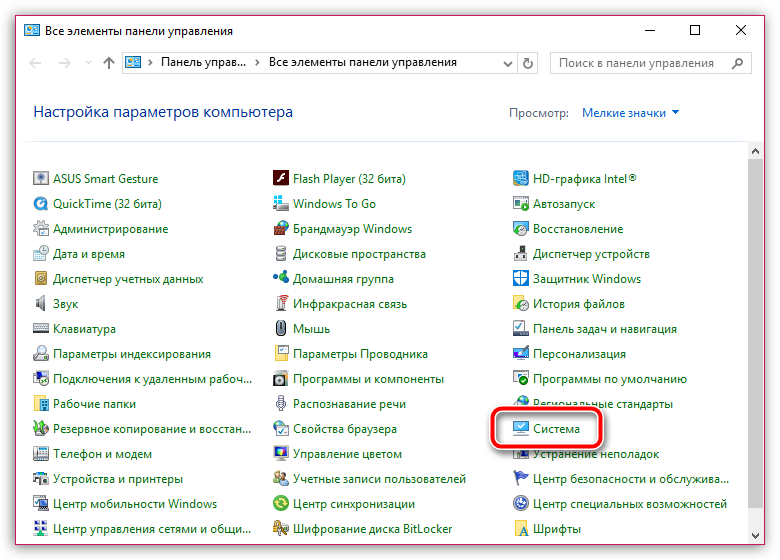
Вбудований мікрофон на ноутбуці не працює, що робити, як виправити вбудований мікрофон на ноутбуці
- Потім у лівій колонці натисніть на елемент " Диспетчер пристроїв»
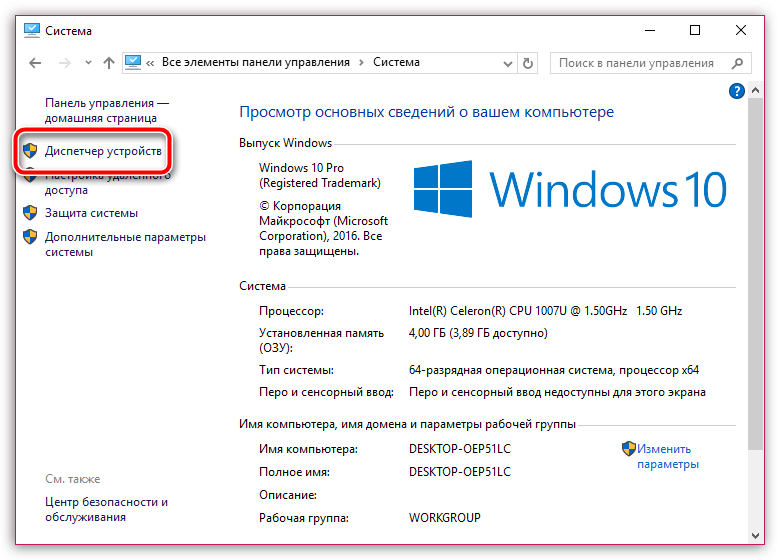
Вбудований мікрофон на ноутбуці не працює, що робити, як виправити вбудований мікрофон на ноутбуці
- Після цього відкриється нове вікно, в якому буде список всього вашого обладнання, що працює на ноутбуці. Тут потрібно знайти предмет " Звукові, ігрові та відео пристрої", Що повинно містити список аудіо -драйверів. Якщо замість драйвера (як показано на скріншоті) ви побачите піктограму у вигляді жовтої позначки вигуку, або драйвер взагалі не буде в списку, тому проблема з мікрофоном саме така.
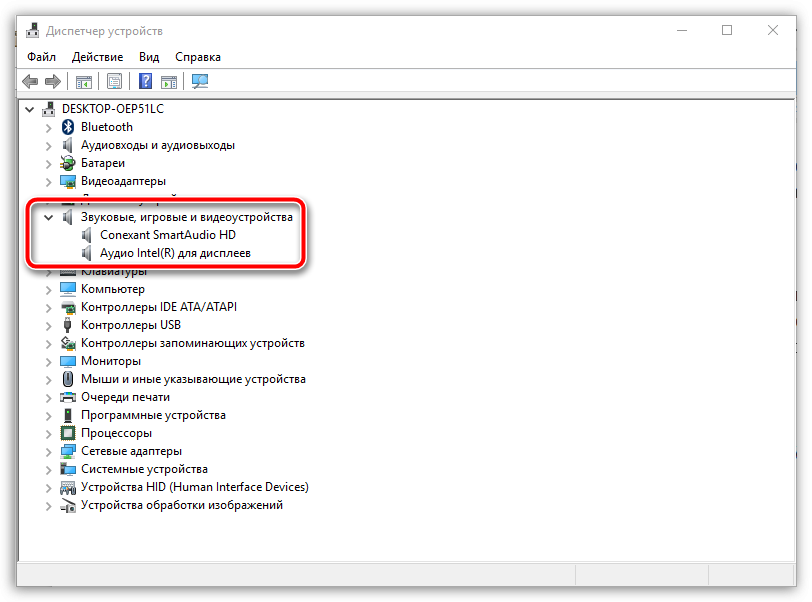
Вбудований мікрофон на ноутбуці не працює, що робити, як виправити вбудований мікрофон на ноутбуці
- Щоб вирішити цю проблему, вам потрібно буде встановити або перевстановити драйвер. Перейдіть на веб -сайт компанії, який випустив ваш ноутбук та введіть там модель ноутбука в пошуковій системі, знайдіть її.
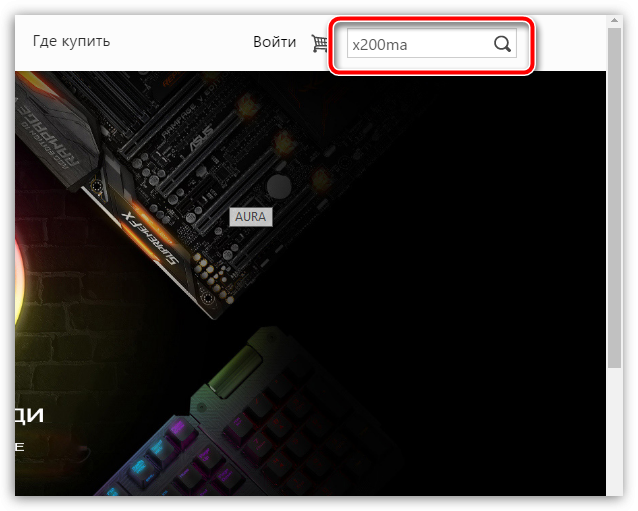
Вбудований мікрофон на ноутбуці не працює, що робити, як виправити вбудований мікрофон на ноутбуці
- Далі перейдіть на сторінку знайденого ноутбука. Також буде пропозиція завантажити драйвер для цієї моделі ноутбука. Завантажте звукові драйвери та встановіть його на ноутбук (для мікрофона немає окремого драйвера, драйвер забезпечує стабільну роботу звукової картки, яка відображає звук на динаміках, а також записує звук з мікрофона) та перезавантажте його .
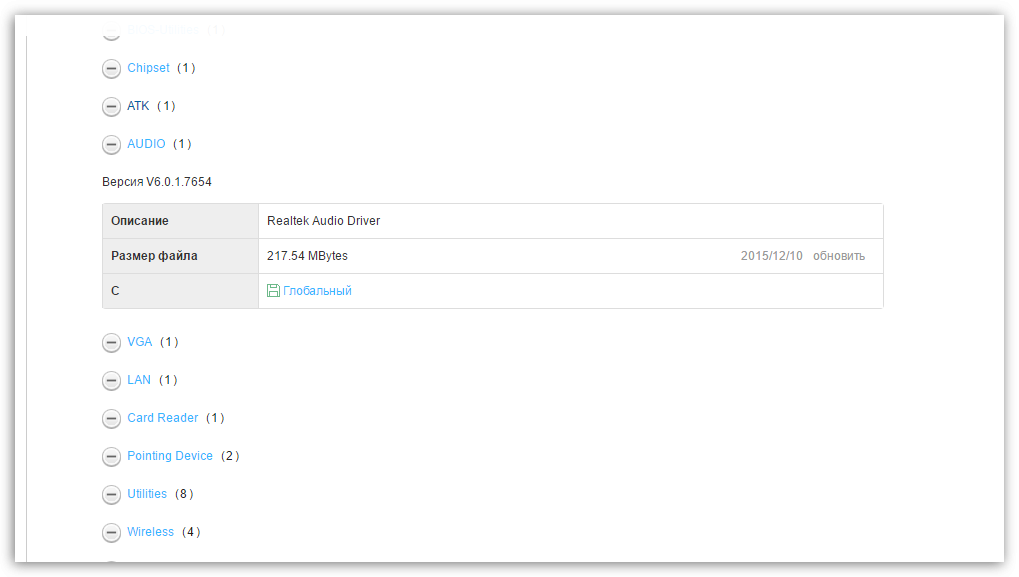
Вбудований мікрофон на ноутбуці не працює, що робити, як виправити вбудований мікрофон на ноутбуці
Мікрофон не працює через невдачі
“Вікна--не ідеальна операційна система, вона може так чи інакше, але зазнати невдачі, через що деякі пристрої працюють нестабільними. Це також може бути причиною того, що вбудований мікрофон на ноутбуці не працює.
Щоб вирішити цю проблему, ви можете зробити наступне:
- Для початку перезавантажте комп’ютер. Потім на панелі завдань внизу натисніть праву кнопку миші на значок динаміка, а потім у меню, що відкривається, виберіть елемент, як показано на скріншоті.
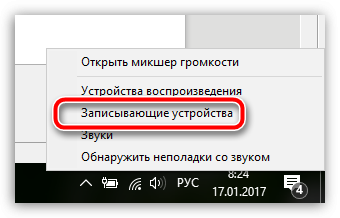
Вбудований мікрофон на ноутбуці не працює, що робити, як виправити вбудований мікрофон на ноутбуці
- Вікно відображається, що відображають усі ваші записи, включаючи мікрофон. Якщо мікрофона немає, натисніть у цьому вікні вздовж порожнього місця правою кнопкою і покладіть світанок, як пропонується на скріншоті.
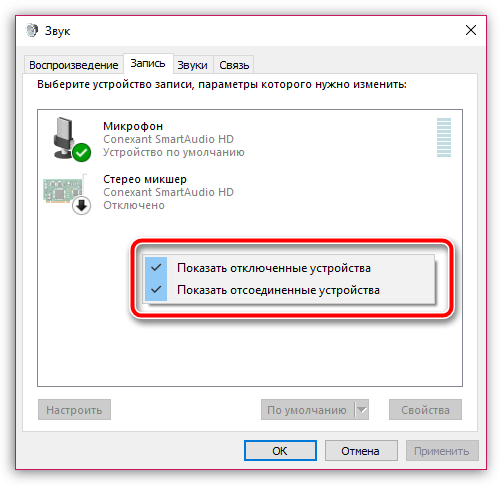
Вбудований мікрофон на ноутбуці не працює, що робити, як виправити вбудований мікрофон на ноутбуці
- Знову ж таки, використовуйте праву кнопку миші та натисніть на піктограму мікрофона, а потім увімкніть мікрофон (якщо ви бачите напис " Відключити"Потім вимкніть і знову увімкніть мікрофон).
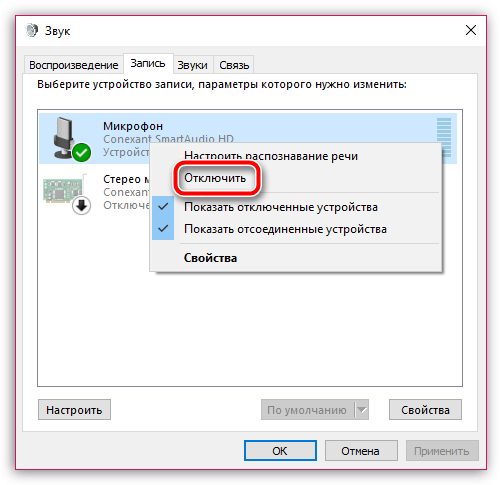
Вбудований мікрофон на ноутбуці не працює, що робити, як виправити вбудований мікрофон на ноутбуці
- Далі перевірте роботу мікрофона, розмовляючи в ньому. Праворуч від піктограми мікрофона, зелені показники повинні працювати, що вказує на те, що мікрофон видає та обробляє звук.
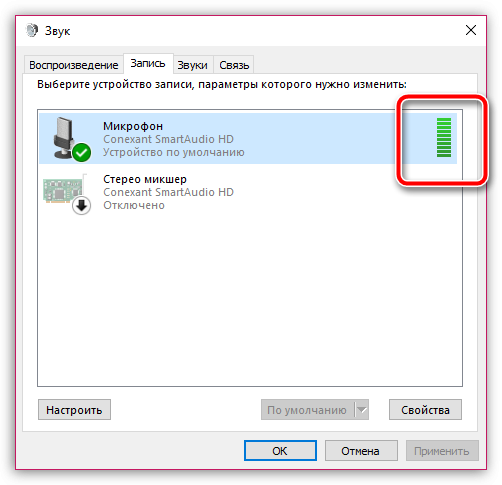
Вбудований мікрофон на ноутбуці не працює, що робити, як виправити вбудований мікрофон на ноутбуці
Мікрофон не працює через неправильні налаштування
Також може статися, що мікрофон невірний у системі " Вікна", В результаті якого мікрофон не буде працювати нормально. Для вирішення цієї проблеми дотримуйтесь інструкцій:
- Перейдіть до пристроїв запису, як описано в попередньому пункті
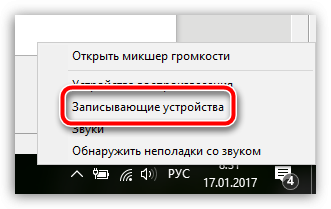
Вбудований мікрофон на ноутбуці не працює, що робити, як виправити вбудований мікрофон на ноутбуці
- Натисніть піктограму мікрофона, а потім натисніть кнопку активованого " Властивості»
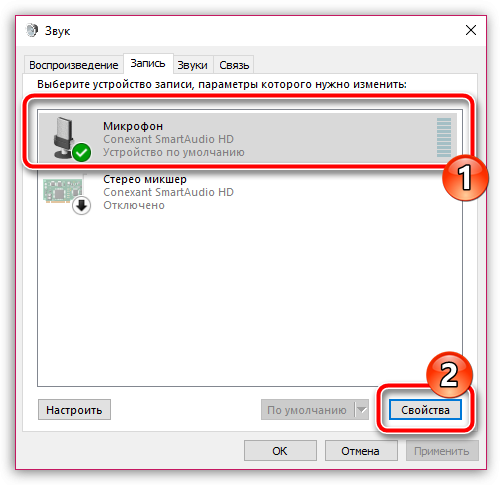
Вбудований мікрофон на ноутбуці не працює, що робити, як виправити вбудований мікрофон на ноутбуці
- У вікні, яке відкриється, ви побачите налаштування гучності звуку, коли працює мікрофон. Відрегулюйте нормальний об'єм (але намагайтеся не встановлювати регулятор до 100, його буде достатньо 90).
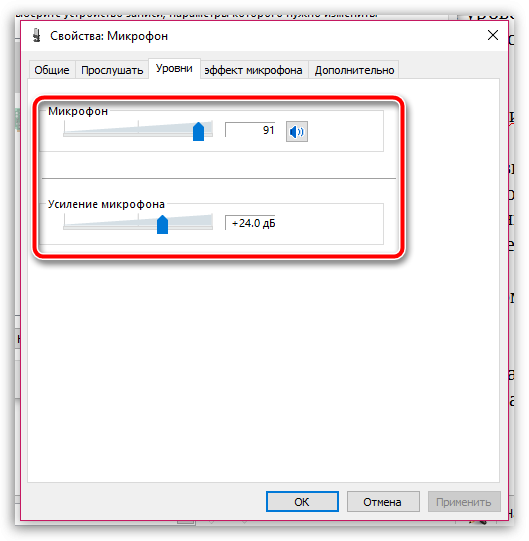
Вбудований мікрофон на ноутбуці не працює, що робити, як виправити вбудований мікрофон на ноутбуці
Мікрофон не працює через те, що його перехопить інші програми
На додаток до вищезазначених проблем, може статися, що ви, наприклад, розмовляєте по Skype, і в цей час ваш мікрофон працює в зовсім іншій програмі, тому ваш співрозмовник не почує ваш голос.
Для того, щоб перевірити, в яких програмах ваш мікрофон зараз працює, зробіть наступне:
- Відкрийте менеджера завдань, натискаючи одночасно на трьох клавішах: Зміна, Ctrl і ВИХІД. Ви відкриєте список програм, що працюють в операційній системі. Перегляньте цей список уважно і спробуйте знайти програму, яка могла б використовувати ваш мікрофон. Якщо ця програма була виявлена, виконайте свою роботу. Також майте на увазі, що сайти, за допомогою яких ви можете спілкуватися на мікрофоні перехоплення його роботи.

Вбудований мікрофон на ноутбуці не працює, що робити, як виправити вбудований мікрофон на ноутбуці
Мікрофон не працює через те, що йому не призначено працювати в правильній програмі
Трапляється, що мікрофон працює добре, але коли ви спілкуєтесь, наприклад, на Skype, співрозмовник не чує вас, оскільки сам мікрофон не налаштований у програмі Skype.
Щоб вирішити цю проблему, вживайте таких дій:
- Спочатку перевірте, чи працює мікрофон взагалі. Це можна зробити, як зазначено в попередньому пункті " Мікрофон не працює через невдачі" - Зелені індикатори повинні бути показані, коли ви говорите про мікрофон. Якщо все добре, тоді зверніться до налаштувань мікрофона в Skype. Перейдіть у налаштування Skype, як показано на малюнку.
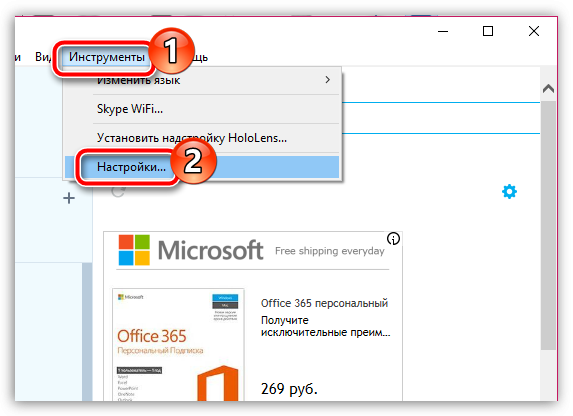
Вбудований мікрофон на ноутбуці не працює, що робити, як виправити вбудований мікрофон на ноутбуці
- Потім перейдіть до налаштувань звуку в лівому меню нового вікна та перевірте мікрофон. Тут ви можете призначити свій мікрофон для роботи над Skype, а також налаштувати його гучність.
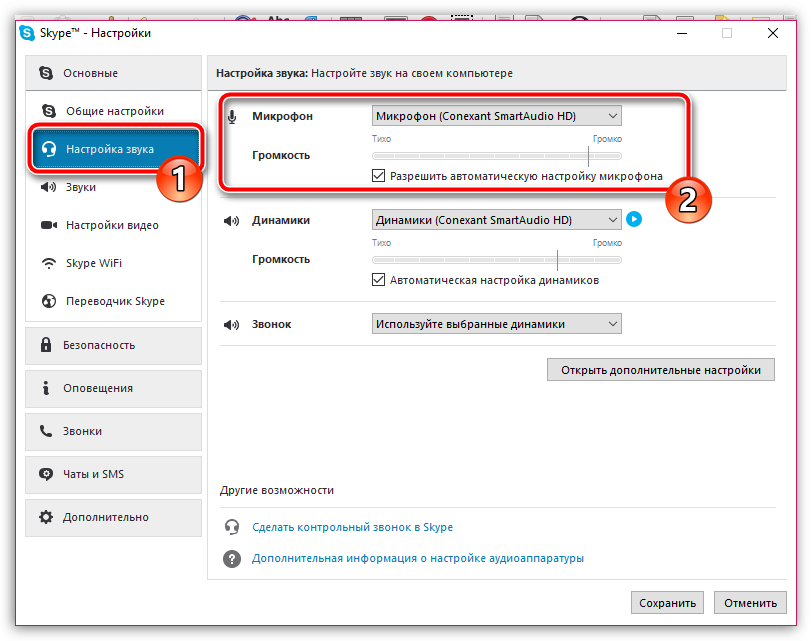
Вбудований мікрофон на ноутбуці не працює, що робити, як виправити вбудований мікрофон на ноутбуці
Мікрофон є неопераційним
Найбільш неприємною причиною, чому мікрофон може не працювати на ноутбуці, є його непрацездатність. Простіше кажучи, вбудований мікрофон просто зламаний. Причини, через які мікрофон може бути розбитий, і спеціаліст повинен вирішити ці проблеми. Тому в цьому випадку вам доведеться перенести ноутбук до комп'ютерної служби або підключити до нього зовнішній мікрофон.
